- Регистрация
- 15 Февраль 2018
- Сообщения
- 9 002
- Лучшие ответы
- 0
- Баллы
- 1 295
В Windows 10 каждая страница настроек имеет свой собственный адрес — Uniform Resource Identifier. Зная URI, можно открыть настройку всего одной командой.
Команда должна начинаться с ms-settings:
Например, для открытия свойств дисплея надо будет выполнить: ms-settings:display
Параметры Windows (Windows Settings)
Settings App Page | Страница настроек | Команда |
|---|---|---|
Windows Settings Page | Главная страница «Параметры Windows» |
Система (System)
Display | Дисплей | |
Night light | Ночной свет | |
Sound (build 17063) | Звук | |
Notifications & actions | Уведомления и действия | |
Quiet hours | Не беспокоить | |
Power & sleep | Питание и спящий режим | |
Battery | Батарея | |
Battery usage by app | Использование заряда батареи | |
Battery Saver settings | Настройки экономии заряда | |
Storage | Хранилище | |
Save locations | Изменить место сохранения | |
Change how we | Изменить способ | |
Tablet mode | Режим планшета | |
Multitasking | Многозадачность | |
Projecting to this PC | Проецирование на этот компьютер | |
Shared experiences | Общие возможности | |
Remote Desktop | Удаленный рабочий стол | |
About | О программе |
Bluetooth & other devices | Bluetooth и другие устройства | |
Connected devices | Подключенные устройства | |
Printers & scanners | Принтеры и сканеры | |
Mouse | Мышь | |
Touchpad | Сенсорная панель | |
Typing | Ввод | |
Whell | Колесо | |
Pen & Windows Ink | Перо и Windows Ink | |
AutoPlay | Автозапуск | |
USB | USB |
Network & Internet | Сеть и Интернет | |
Status | Состояние | |
Cellular & SIM | Передача данных и SIM | |
Wi-Fi | Wi-Fi | |
Manage known networks | Управление известными сетями | |
Wi-Fi Calling | Вызов через Wi-Fi | |
Ethernet | Ethernet | |
Dial-up | Набор номера | |
DirectAccess | DirectAccess | |
VPN | VPN | |
Airplane mode | Режим «в самолете» | |
Mobile hotspot | Мобильный хот-спот | |
Data usage | Использование данных | |
Proxy | Прокси |
Personalization | Персонализация | |
Background | Фон | |
Colors | Цвета | |
Lock screen | Экран блокировки | |
Themes | Темы | |
Fonts (build 17083) | Шрифты | |
Start | Пуск | |
Taskbar | Панель задач |
Apps & features | Приложения и возможности | |
Manage optional features | Управление дополнительными | |
Default apps | Приложения по умолчанию | |
Offline maps | Автономные карты | |
Apps for websites | Приложения для веб-сайтов | |
Video playback | Воспроизведение видео |
General | Общие | |
Location | Расположение | |
Camera | Камера | |
Microphone | Микрофон | |
Motion | Движение | |
Notifications | Уведомления | |
Speech, inking, & typing | Речь, рукописный ввод | |
Account info | Сведения учетной записи | |
Contacts | Контакты | |
Calendar | Календарь | |
Call history | Журнал вызовов | |
Электронная почта | ||
Tasks | Задачи | |
Messaging | Обмен сообщениями | |
Radios | Радио | |
Other devices | Другие устройства | |
Feedback & diagnostics | Отзывы и диагностика | |
Background apps | Фоновые приложения | |
App diagnostics | Диагностика приложения | |
Automatic file downloads | Автоматическое скачивание | |
Documents | Документы | |
Pictures | Изображения | |
Videos | Видео |
Windows Update | Центр обновления Windows | |
Check for updates | Проверка наличия обновлений | |
Update history | Журнал обновлений | |
Restart options | Параметры перезапуска | |
Advanced options | Дополнительные параметры | |
Delivery Optimization | Оптимизация доставки | |
Windows Defender | Защитник Windows | |
Backup | Служба Архивации | |
Troubleshoot | Устранение неполадок | |
Recovery | Восстановление | |
Activation | Активация | |
Find My Device | Поиск устройства | |
For developers | Для разработчиков | |
Windows Insider Program | Программа предварительной |
Your info | Ваши данные | |
Email & app accounts | Адрес электронной почты; | |
Sign-in options | Параметры входа | |
Windows Hello | Windows Hello | |
Access work or school | Доступ к учетной записи | |
Family & other people | Семья и другие люди | |
Sync your settings | Синхронизация параметров |
Date & time | Дата и время | |
Region & language | Регион и язык | |
Speech | Распознавание голоса |
Game bar | Меню игры | |
Game DVR | DVR для игр | |
Broadcasting | Трансляция | |
Game Mode | Режим игры | |
TruePlay | TruePlay | |
Xbox Networking | Сеть Xbox |
Phone | Телефон | |
Add a phone | Добавить телефон |
Narrator | Экранный диктор | |
Magnifier | Экранная лупа | |
High contrast | Цвет и высокая контрастность | |
Audio (build 17035) | Звук | |
Closed captions | Скрытые субтитры | |
Speech (build 17035) | Речь | |
Keyboard | Клавиатура | |
Mouse | Мышь | |
Other options | Другие параметры |
Permissions & history | Разрешения и журнал | |
More details | Подробнее |
Mixed reality | Смешанная реальность | |
Audio and speech | Звук и голосовые функции |
Talk to Cortana | Talk to Cortana | |
Permissions & history | Разрешения и журнал | |
Notifications | Уведомления | |
More details | Подробнее | |
Cortana Language | Язык Кортаны |
Accounts | Учетные записи | |
Team Conferencing | Групповые конференции | |
Team device management | Управление устройствами | |
Session cleanup | Очистка сеанса | |
Welcome screen | Экран приветствия |
Как запустить команду
Вы также можете с нашего форума, нажать на команду и откройте выбранную команду.
Все команды можно запустить через меню Выполнить: правой кнопкой мыши на Пуск > Выполнить:
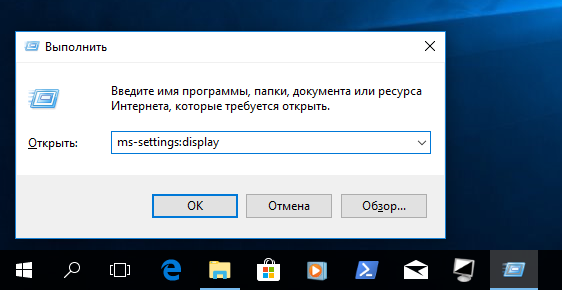
Также, запуск возможен из консоли CMD или PowerShell, но в этом случае команда будет выглядеть так:
start ms-settings:display

И, конечно, можно набрать в проводнике Windows или в адресной строке браузера.
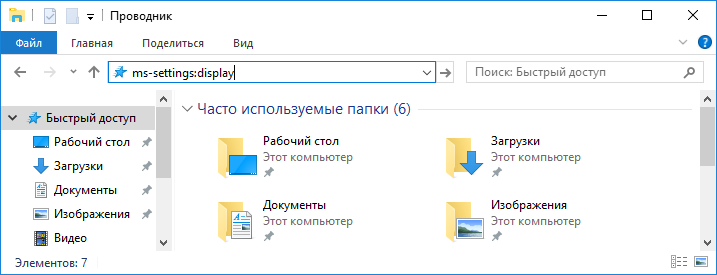
Для доступа к наиболее часто используемым настройкам можно создать ярлык. Для этого нажмите на рабочем столе правой клавишей мыши и в контекстном меню выберите пункт Создать — Ярлык.
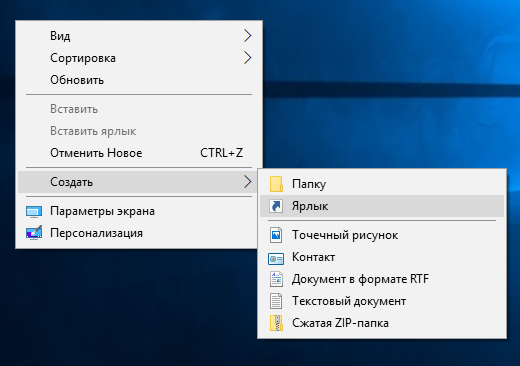
Укажите команду для открытия нужной страницы. Например:
explorer.exe ms-settings:display
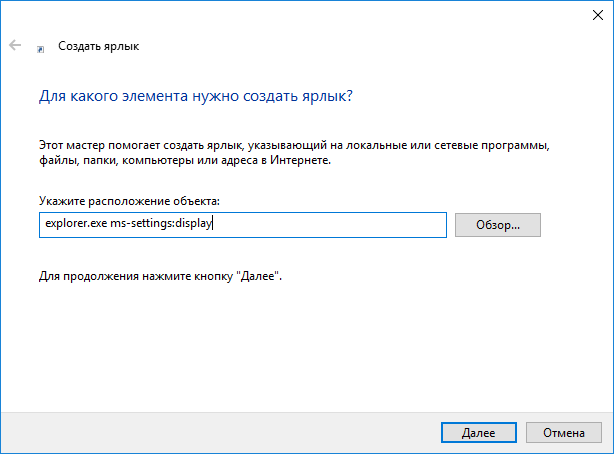
В завершении дайте ярлыку понятное название и смените значок. Готово!
Источник: windowsnotes.ru
